一、用ipad怎么设置路由器上网
工具:ipad(联网)、无线路由器
步骤
第一步:打开ipad的浏览器,在其地址栏输入浏览器的连接地址,一般为:192.168.0.1,这个地址可以再路由器的背面查找到。
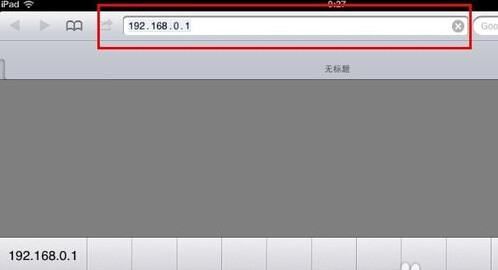
第二步:在弹出的窗口中填写路由器的登录密码和账号,并点击【登录】
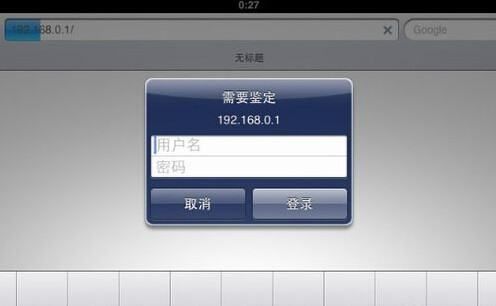
第三步:在打开的路由器设置页面的欢迎首页直接点击【下一步】
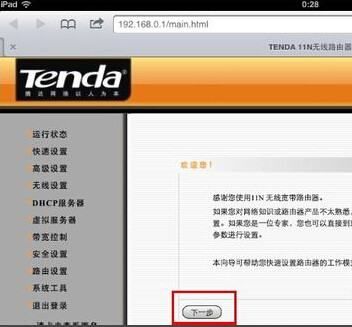
第四步:在路由器的快速设置页面选择ISP上网类型,现在一般常为ADSL虚拟拨号,点击【下一步】
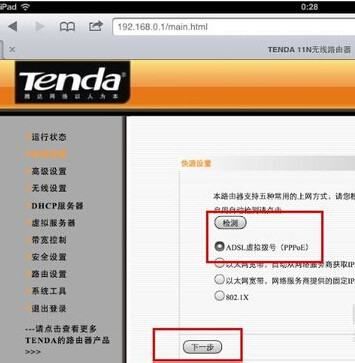
第五步:填写上网账号和上网口令,也就是常说的联网密码,点击【下一步】
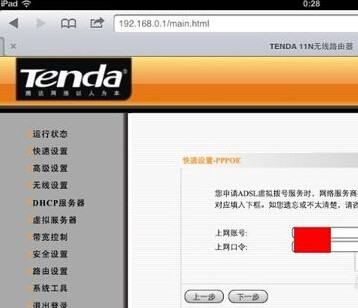
第六步:打开新页面,注意,一定要点击保存按钮,否则就连接不了互联网,因为路由器根本就没记录刚才的操作
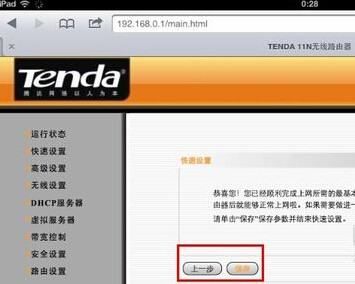
第七步:在设置菜单的【系统工具】里,选择重启路由器,并点击按钮【重启路由器】,一般如果不重启路由器,路由器是无法连接的。
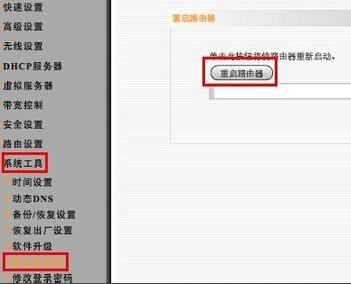
第八步:路由器重启,等待两分钟,打开ipad浏览器,联网成功
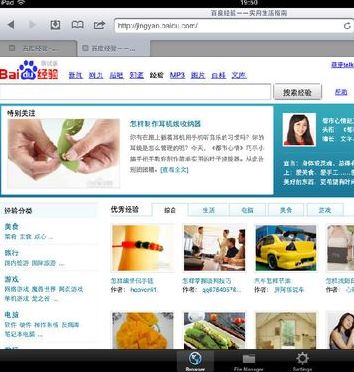
二、用ipad怎么设置路由器密码
3G版ipad可以直接连接3G网络,wifi版就需要ipad周围有无线wifi热点了,如果我们有无线路由器的登录密码和连接密码,要更改路由器的联网密码,是否还需要另外一台真正的电脑来对无线浏览器进行设置呢?下面是我给大家整理的ipad设置路由器密码的方法,希望对大家有帮助!
ipad设置路由器密码的方法
设置路由器需要ipad先连接到路由器,这个时候还不能上网,因为路由器还没连接互联网呢,打开ipad的浏览器,在其地址栏输入浏览器的连接地址,一般为:192.168.0.1,这个地址可以再路由器的背面查找到
在弹出的窗口中填写路由器的.登录密码和账号,并点击【登录】
在打开的路由器设置页面的欢迎首页直接点击【下一步】
在路由器的快速设置页面选择ISP上网类型,现在一般常为ADSL虚拟拨号,点击【下一步】
填写您的上网账号和上网口令,也就是常说的联网密码,点击【下一步】
打开新页面,注意,一定要点击保存按钮,否则就连接不了互联网,因为路由器根本就没记录刚才的操作
在设置菜单的【系统工具】里,选择重启路由器,并点击按钮【重启路由器】,一般如果不重启路由器,路由器是无法连接的,所以这一步还是需要的
路由器重启,等待两分钟,打开ipad浏览器,联网成功
END
三、如何用ipad利用无线路由器上网
见以下ipad说明:
打开或关闭无线局域网:选取“无线局域网”,然后打开或关闭无线局域网。
加入无线局域网网络:选取“无线局域网”,等候片刻让
iPad
检测处于覆盖范围内的网络,然后选择一个网络。如果需要,请输入密码,然后轻按“加入”。(需要密码的网络标有锁图标(
。)
一旦您加入了无线局域网网络,只要该网络是在通信范围内,iPad
都会自动加入到该网络。如果以前使用的多个网络都在通信范围内,则
iPad
会加入到最近使用的网络。
在
iPad
加入到某个无线局域网网络之后,屏幕顶部状态栏中的无线局域网图标
会显示信号强度。您看到的格数越多,则信号越强。
设定
iPad
询问您是否想要加入新网络:选取“无线局域网”,然后打开或关闭“询问是否加入网络”。
当您尝试访问互联网(例如通过使用
Safari
或
Mail),并且您不在以前使用过的无线局域网网络的覆盖范围内时,此选项会指示
iPad
查找其他网络。iPad
会显示可用无线局域网网络的列表,您可以从这些网络中选取一个。需要密码的网络标有锁图标
。如果“询问是否加入网络”已关闭且以前使用过的无线局域网或蜂窝数据网络不可用,您必须手动加入某个网络才能接入互联网..